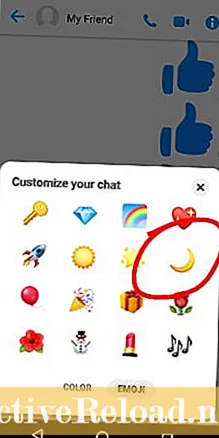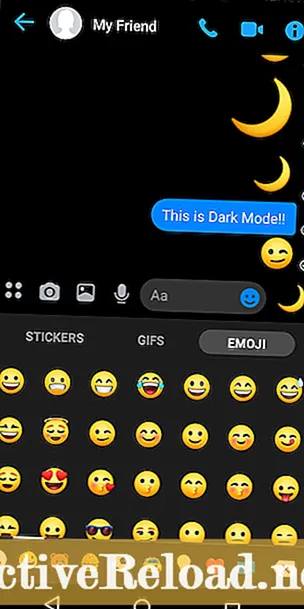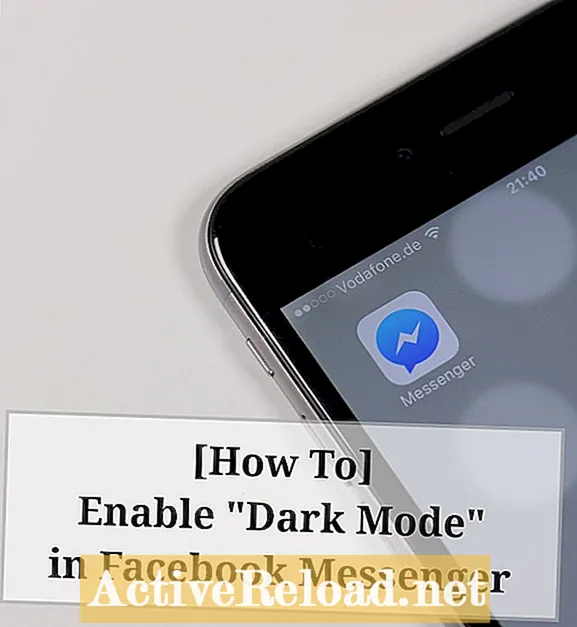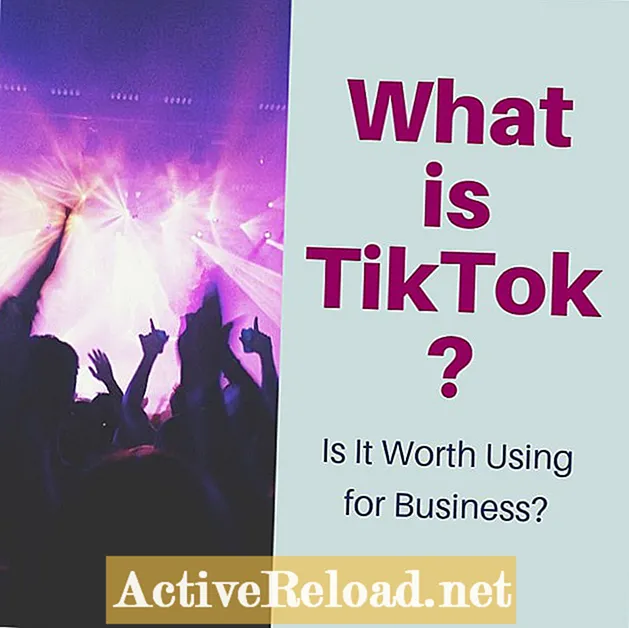Contenu
- Comment utiliser le mode sombre dans Facebook Messenger
- Un guide étape par étape pour activer le mode sombre de Messenger
Kent est une créatrice de contenu qui aime partager ses connaissances sur la technologie grand public. Elle aime jouer à Black Desert Mobile.
Comment utiliser le mode sombre dans Facebook Messenger
Alors, quel est exactement ce «mode sombre» dans Messenger? Oui, vous en avez peut-être entendu parler, mais il y a de fortes chances que vous ne sachiez toujours pas ce que c'est vraiment. Eh bien, il s'agit essentiellement d'une fonctionnalité cachée dans Facebook Messenger. Il vous permet de changer l'apparence de l'application de clair à foncé.
En mode sombre, l'arrière-plan principal de l'application Messenger passe au noir au lieu de sa couleur blanche par défaut. Ce qui est génial avec le mode sombre, c'est qu'il aide à réduire la fatigue oculaire. Il réduit l'éblouissement, ce qui rend vos yeux moins fatigués. Ceci est très utile pour les utilisateurs qui regardent les écrans de leur smartphone pendant une longue période.
Un guide étape par étape pour activer le mode sombre de Messenger
Avant de continuer, assurez-vous d'avoir mis à jour la dernière version de Facebook Messenger. Si vous ne l'avez toujours pas fait, vous pouvez le mettre à jour via le Google Play Store. Une fois que vous êtes prêt, suivez simplement ces étapes:
- Lancez Facebook Messenger.
- Changez votre emoji Messenger par défaut en emoji lune. Sélectionnez l'un de vos chats actifs, puis cliquez sur l'icône «i» en haut à droite. Allez dans "Emoji" puis faites défiler les emojis disponibles jusqu'à ce que vous trouviez l'emoji de lune.
- Envoyez l'emoji de lune à votre ami via le chat.
- Accédez à vos paramètres Messenger.
- D'ici là, vous devriez pouvoir voir une nouvelle option pour «Mode sombre». Appuyez simplement sur le bouton bascule pour l'activer. Sélectionnez «OK» lorsque vous y êtes invité.
C'est ça! Vous êtes maintenant passé avec succès en mode sombre de Messenger. Vous pouvez simplement appuyer à nouveau sur le bouton bascule pour revenir au mode par défaut.
Assurez-vous de sélectionner l'emoji de lune pour activer le mode sombre dans Messenger. Notez que le "Mode sombre" peut ne pas être visible par tout le monde et, comme Facebook l'a spécifiquement mentionné, il n'apparaîtra pas partout dans Messenger. Même ainsi, il a toujours l'air plutôt cool et vraiment agréable aux yeux! Vous n’avez pas vraiment besoin d’installer une application ou un fichier APK distinct pour activer ou activer le «Mode sombre» dans Messenger. Suivez simplement les étapes énumérées ci-dessus et cela fonctionnera.